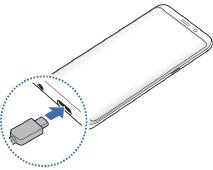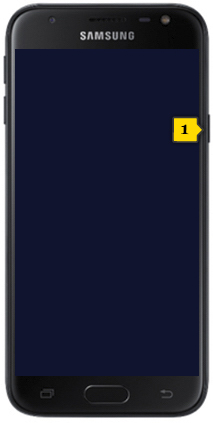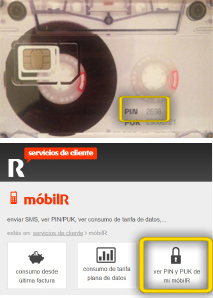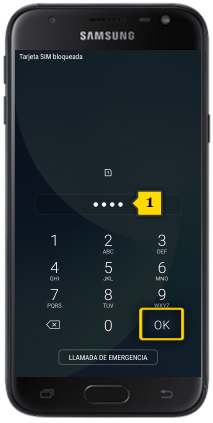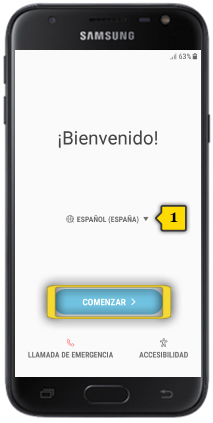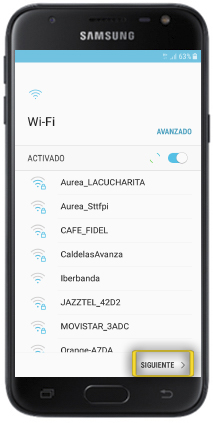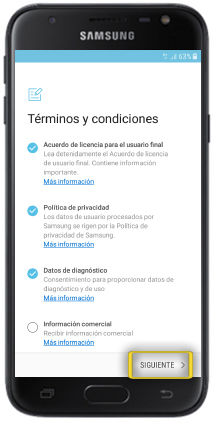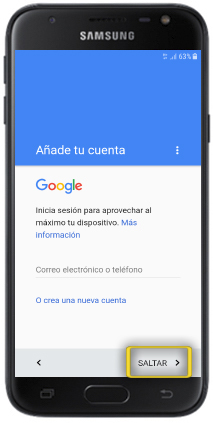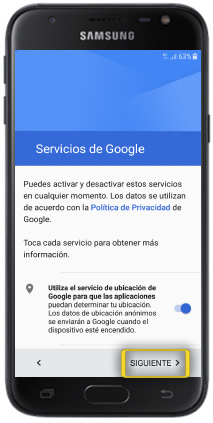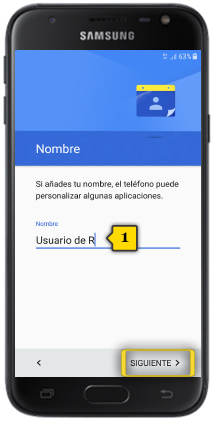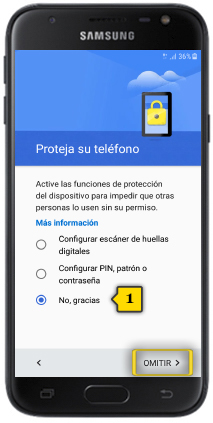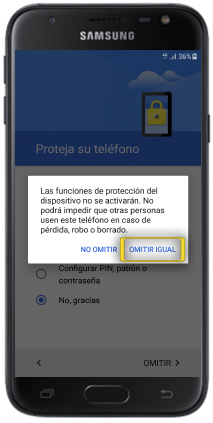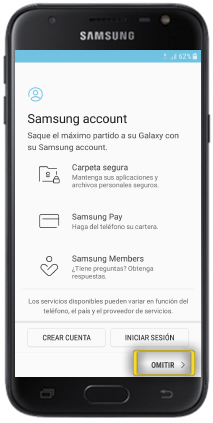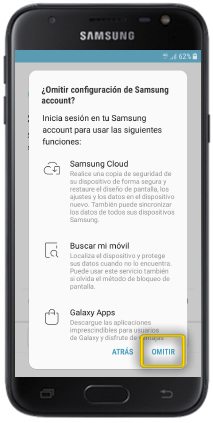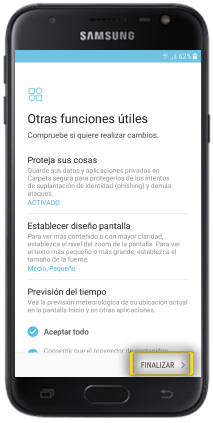samsung galaxy j7 2017
inserir SIM e primeiros pasos
<< ver outro terminal<< máis tutoriais de este terminal
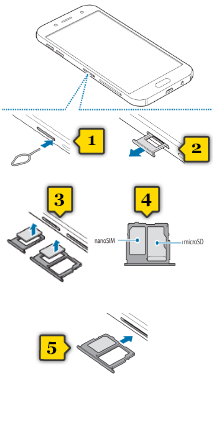
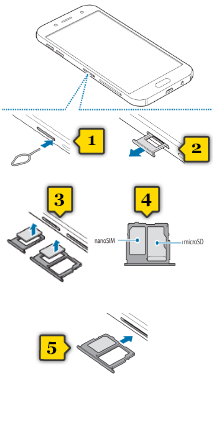 paso 1
paso 1
- introduce a ferramenta subministrada no buratos situados no lateral esquerdo do terminal(1)
- retira as bandexas de soporte das tarxetas(2)
- sitúa a(s) tarxeta(s) nanoSIM nos seus emprazamentos, tal e como se indica no debuxo(3)
- sitúa a tarxeta microSD no seu emprazamento, tal e como mostra o debuxo(4)
- volve introducir as bandexas no seu lugar(5)
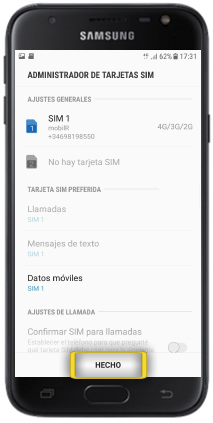
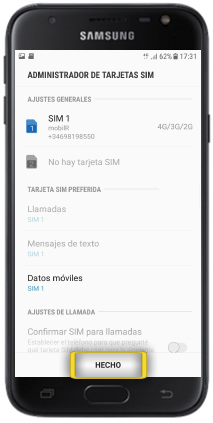 paso 18
paso 18
- por último, aparécenos a pantalla de administración de tarxetas SIM
- se introducimos máis dunha SIM, poderemos asignarlle á que queiramos o uso de datos e as chamadas e sms por defecto
- estes valores poderemos modificalos en calquera momento accedendo ao menú ADMINISTRACIÓN DE TARJETAS SIM situado en AJUSTES
- preme en HECHO e o teléfono xa está listo para usarse